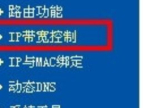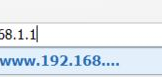小米路由器怎样给别人限速(路由器限速怎样设置)
一、小米路由器怎样给别人限速
小米路由器可以通过设置对每台接入设备进行网络限速,进而更加科学的分配网速,具体的设置步骤如下:
1、下图是在没有进行限速设置以前,用小米路由器下载电影的网速截图,可以看到网速在 400 多K每秒。
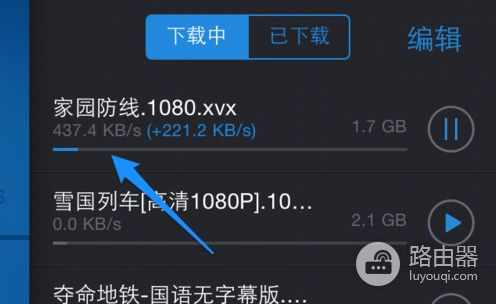
2、先在电脑上的浏览器中直接打开小米路由器后台管理地址:http://miwifi.com 页面,如图所示
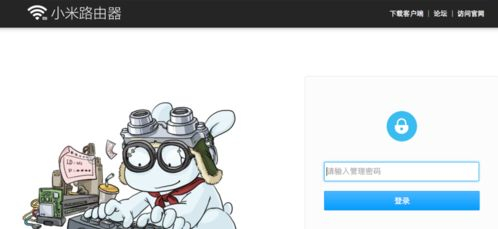
3、成功登录路由器以后,点击页面左侧的“路由设置”栏目,如图所示
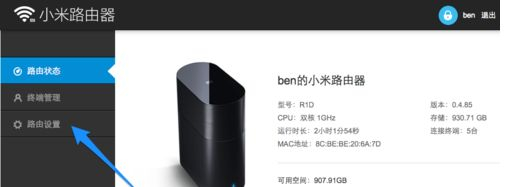
4、在设置页面中点击“高级功能”选项,如图所示
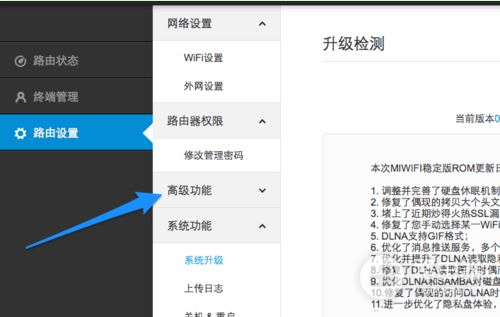
5、接着在高级功能列表中,点击“应用限速”选项,如图所示
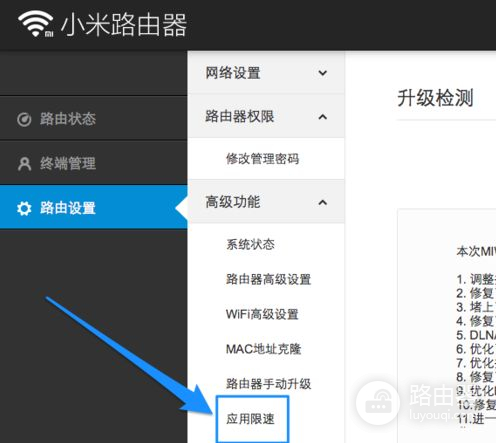
6、系统默认为关闭状态,点击打开应用限速开关,如图所示
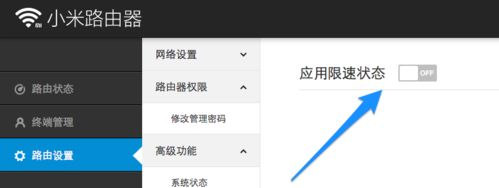
7、当前小米路由器只支持迅雷和快盘应用的限速,默认是不对它们限速的,如图所示
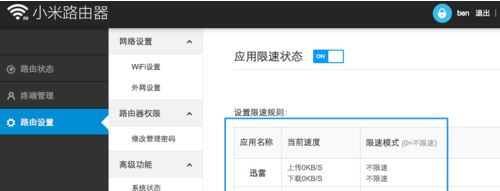
8、接着请点击页面中的“修改”按钮,分别对应用进行上传和下载的速度限制。
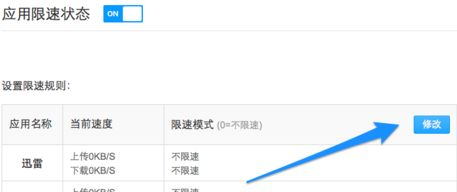
9、这里的限速可以根据自家的宽带速度来定制,我这里分别对它们进行上传和下载都为 100 KB/S 的速度限制。好了以后点击“保存”按钮,如图所示
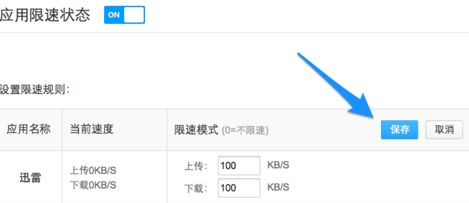
10、当我们设置了应用限速以后,接下来再看看下载电影的速度,已经在 100K每秒以下了。
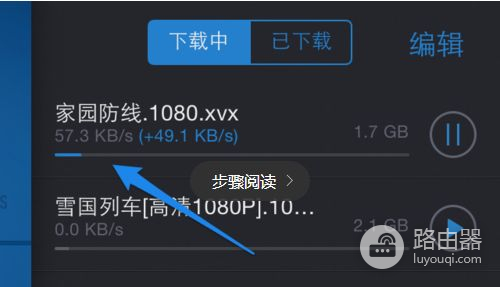
注意事项:
小米路由器的此项网速调节功能不仅适用于有线网络,对于无线接入的设备也同样适用。
二、路由器限速怎样设置
设置无线路由器网速限制的方法如下:
1、 首先登陆无线路由器的设置界面,使用浏览器在网址栏输入192.168.1.1回车即出现登录入口,通常用户名为admin密码未修改前默认为admin。
2、 在页面左侧全部为控制选项,选择IP带宽控制选项,选择控制设置。
3、 若不开启IP控制,则在这个界面设置的限速设置是针对全部主机的。线路选择按照目前的是ASDL还是其他网络。上行带宽就是上传速度,下行带宽就是下载速度。单位为K。1M=1024K,目前中国家庭使用的宽带最大下载速度为带宽的八分之一。例如4M宽带的实际最大下载速度为:4X1024/8=512K/S,上传速度绝大部分最高为56K,所以设置超过这个数值没有意义,设置完成后保存即可。
4、 若要按照个别IP来限制网速的话,使用控制规则来实现。左边选项IP带宽控制,选择控制规则。选择启用,填写需要限速的起始IP地址,填写允许的最大带宽速度,包括上传和下载,具体数值注意事项参照第4步,填写后保存,即完成设置工作。
三、路由器怎么限制别人网速
路由器限制他人的网速方法:
1、打开浏览器-输入192.168.1.1(一般路由器地址是这个)进路由器登录界面。
2、输入正确的用户名和密码进入路由器管理后台。
3、我们要先查看已有的IP和对应在的MAC地址栏。点击左侧的“DHCP服务器”,选择“客户端列表”,记下右边显示的对应的IP和MAC地址,这个一定要记正确。

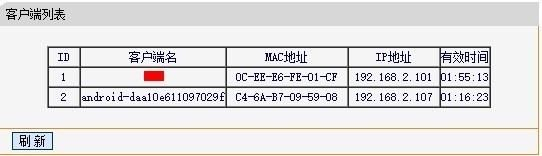
4、再点击左侧的“静态地址分配”链接,在右边点击“添加新条目”按钮。
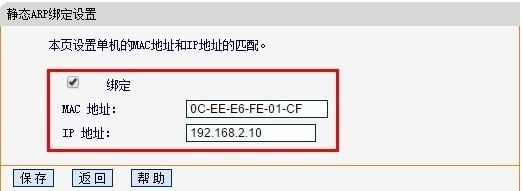
5、在右边输入正确的对应的MAC和IP地址,再将“状态”选择为“生效”,再单击“保存”按钮保存,此步是为了以后网速和流量控制永远无误。
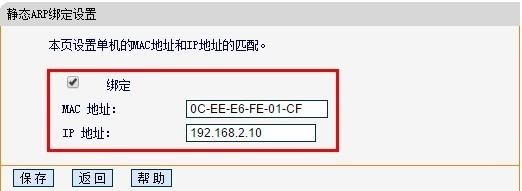
6、重复前面两步,至到添加完成所有的IP。
7、再单击左侧的“IP带宽控制”链接,在右边勾选上“开启IP带宽控制”复选框并在下面选择正确的网速。

8、再在下面的规则中填写要控制的IP和带宽大小,同时也设置自己的电脑“保证最小带宽”,并且全部选择“启用”,再单击“保存”按钮保存全部的设置即可。